- Tietämyskanta
- Markkinointi
- Kampanjat
- Käytä raahaa ja pudota -yhteistyösivupalkkia työnkulkujen kanssa (BETA).
Huomaa: Tämän artikkelin käännös on tarkoitettu vain tiedoksi. Käännös on luotu automaattisesti käännösohjelmiston avulla, eikä sitä ole välttämättä tarkistettu. Näin ollen tämän artikkelin englanninkielistä versiota on pidettävä hallitsevana versiona, joka sisältää uusimmat tiedot. Voit tutustua siihen täällä.
BetaKäytä raahaa ja pudota -yhteistyösivupalkkia työnkulkujen kanssa (BETA).
Päivitetty viimeksi: 21 tammikuuta 2023
Saatavilla minkä tahansa seuraavan Tilauksen kanssa, paitsi jos toisin mainitaan:
-
Marketing Hub Professional, Enterprise
-
Sales Hub Professional, Enterprise
-
Service Hub Professional, Enterprise
-
Data Hub Professional, Enterprise
Lisää kommentteja ja työskentele tiimisi kanssa työnkulutustyökalun yhteistyön sivupalkin raahaus- ja pudotusversion avulla. Lisätietoja kommenttien lisäämisestä HubSpot-varoihin.
Yhteistyön sivupalkin vetämällä ja pudottamalla -version käyttäminen:
- Siirry HubSpot-tililläsi kohtaan Automaatio > Työnkulut.
- Napsauta työnkulun nimeä.
- Siirrä yhteistyön sivupalkki uudelleen napsauttamalla ja vetämällä sitä.

- Voit kommentoida yhteistyön sivupalkkia napsauttamalla kommenttien kommentointikuvaketta. Oletusarvoisesti kommentointitila on käytössä. Tässä tilassa voit lisätä kommentteja työnkulun toimintoihin.
- Voit poistua kommentointitilasta napsauttamalla oikeassa yläkulmassa olevaa X-kuvaketta.
- Voit palata kommenttitilaan napsauttamalla oikeassa paneelissa Kommenttitila.
- Voit piilottaa kommentit valitsemalla Lisää > Piilota kommentit näytössä. Tämä piilottaa työnkulun toimien kommentit.
- Yleisen kommentin lisääminen: Lisää yleinen kommentti:
- Kirjoita kommenttikenttään kommenttisi.Muotoile tekstiä rikkaan tekstin työkalurivin avulla. Jos haluat ilmoittaa kommenttisi tiimikaverille, kirjoita @-symboli ja kirjoita sitten käyttäjän nimi.
- Tallenna kommenttisi valitsemalla Kommentti.
- Voit muokata tai poistaa kommentin:
- Vie hiiren kursori sen kommentin päälle, jota haluat muokata tai poistaa.
- Napsauta kommentin oikeassa yläkulmassa Toiminnot ja valitse Muokkaa tai Poista. Voit muokata tai poistaa vain omia kommenttejasi.
- Voit poistua vetämällä ja pudottamalla yhteistyön sivupalkista napsauttamalla oikean paneelin yläreunassa X-kuvaketta
.
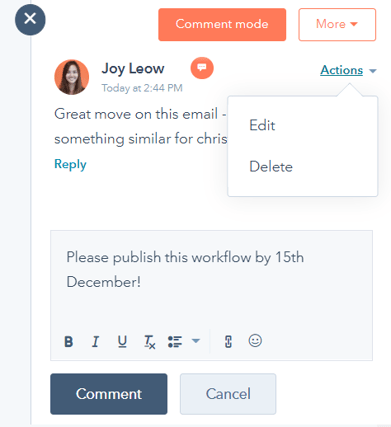
Workflows
Campaigns
Kiitos palautteestasi. Se on meille erittäin tärkeää.
Tätä lomaketta käytetään vain dokumentaation palautteeseen. Lue, miten saat apua HubSpotin kanssa.